Cách đặt giới hạn dữ liệu cho iPhone là một trong những thao tác mà người dùng muốn biết cách thực hiện thế nào. Sở dĩ đặt giới hạn dữ liệu giúp bạn sử dụng dữ liệu một cách tiết kiệm. Đồng thời tránh gây lãng phí dữ liệu với những thao tác không mong muốn. Khác với giới hạn điểm truy cập cá nhân thì giới hạn dữ liệu di động mang lại cho người dùng cảm giác an tâm khi sử dụng.
Để biết được cách thực hiện như thế nào 3gmobifones.com sẽ cập nhật chính xác trong nội dung bài viết sau đây. Cách thực hiện cũng khá đơn giản, bạn chỉ cần thao tác theo hướng dẫn của chúng tôi là thành công!

Hỏi – Đáp: Làm sao để đặt giới hạn dữ liệu trên iPhone?
Đặt giới hạn dữ liệu trên iPhone là gì?
Được biết đặt giới hạn dữ liệu trên iPhone là thao tác hạn chế việc sử dụng dữ liệu trên máy quá nhiều. Đối với những thuê bao sử dụng 4G thì việc bật dữ liệu truy cập internet là điều cần thiết. Tuy nhiên khi người dùng cài đặt giới hạn dữ liệu trên iPhone thì việc tránh lãng phí dung lượng là điều dễ dàng.
Trường hợp bạn sử dụng hết dung lượng đang có trên sim thì có thể tắt dữ liệu di động để tránh gây phát sinh cước phí trên sim. Đây chính là cách nhanh nhất mà bạn có thể thực hiện khi hệ thống thông báo hết dữ liệu.
» Tìm hiểu: iPhone có 3G/4G nhưng không vào mạng được là sao?
Làm cách nào để đặt giới hạn dữ liệu trên iPhone?
Có thể thấy việc đặt giới hạn dữ liệu trên iPhone đôi lúc là cách tốt để bạn đảm bảo dung lượng sử dụng trên sim. Vậy cách đặt giới hạn dữ liệu thế nào? Thực chất, khách hàng không thể giới hạn dữ liệu trên iPhone. Thay vào đó, bạn có thể thao tác bằng cách đó là bật chế độ dữ liệu thấp để sử dụng tiết kiệm hơn.
Cách bật chế độ giữ liệu thấp vô cùng đơn giản với các bước sau:
- Bước 1: Truy cập vào cài đặt trên điện thoại → Chọn vào Di động.
- Bước 2: Nhấn chọn vào tuỳ chọn dữ liệu di động → Tại màn hình chọn chế độ dữ liệu thấp.
- Bước 3: Bạn chỉ cần nhấn vào và gạt mở lên là được.
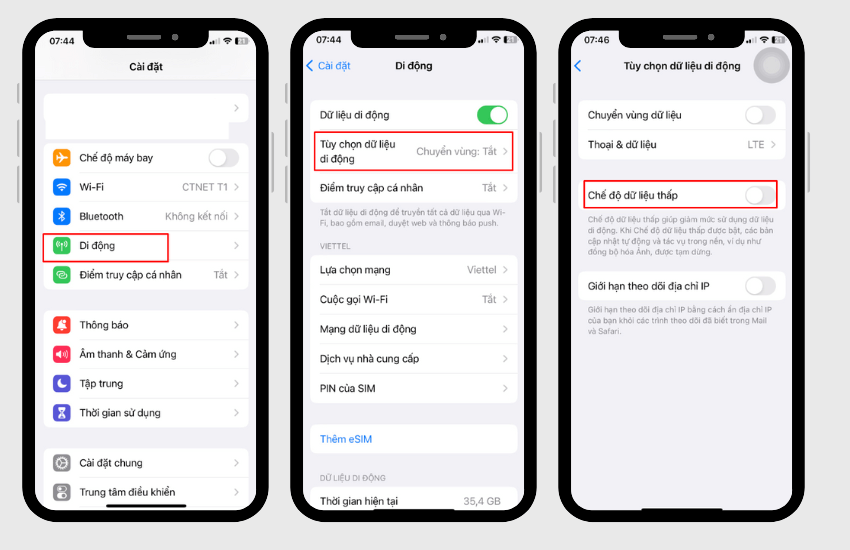
» Hướng dẫn: Tắt chế độ dữ liệu thấp trên iPhone khi không cần dùng nữa
Các thắc mắc liên quan khi đặt giới hạn dữ liệu trên iPhone
Có vô vàn thắc mắc khi sử dụng dữ liệu di động trên iPhone. Tuy nhiên, những thắc mắc dưới đây được xem là phổ biến nhất mà 3gmobifones.com sẽ giải đáp cho bạn.
Câu hỏi 1: Cách giới hạn chỉ một mình dùng 4G trên iPhone
Nếu khách hàng không muốn dung lượng 4G của mình bị hao hụt nhiều thì không nên chia sẻ Wifi cho người khác dùng. Bạn chỉ cần bật dữ liệu di động trên sim mà không cần bật điểm truy cập cá nhân. Lúc này người khác sẽ không thể nào kết nối được nữa.
Câu hỏi 2: Cách kíck người khác ra khỏi 4G iPhone thế nào?
Kích người khác ra khỏi 4G trên iPhone chính là cách bạn đặt mật khẩu Wifi và không cho người khác kết nối. Khi người khác kết nối Wifi của bạn, hãy tắt dữ liệu di động, cài đặt mật khẩu để người khác không kết nối. Bạn có thể thực hiện một cách dễ dàng trên chính điện thoại của mình.
Câu hỏi 3: Xem thiết bị kết nối điểm truy cập cá nhân trên iPhone cách nào?
Xem thiết bị kết nối Điểm truy cập cá nhân trên iPhone để biết được bao nhiêu người truy cập Wifi của bạn. Cách thực hiện đơn giản:
- Bước 1: Chọn vào cài đặt, chọn dữ liệu di động.
- Bước 2: Nhấn vào điểm truy cập cá nhân, hệ thống hiển thị các thiết bị đang kết nối máy bạn.
» Tìm hiểu thêm: Cách giới hạn người dùng 4G trên iPhone
Mách bạn cách tiết kiệm 4G trên điện thoại iPhone hay nhất
Nhiều khách hàng dùng 4G nhưng mức dung lượng tiêu thụ khá nhiều, vì vậy hãy lưu lại các mẹo tiết kiệm 4G trên sim của mình nhé!
- Nên đăng ký các gói cước có dung lượng khủng để sử dụng.
Đối với thuê bao MobiFone, khách hàng có thể tham khảo gói cước TK135 Mobi sở hữu 7GB/ngày
- Sử dụng các nhu cầu phù hợp, nếu thường xuyên xem video thì nên đăng ký gói ưu đãi khủng, còn nếu dùng các tiện ích nhiều thì đăng ký các gói cước combo kèm tiện ích.
- Không nên chia sẻ Wifi trên điện thoại cho người khác dùng nếu dung lượng của bạn ít.
- Không nên tải các ứng dụng có mức dữ liệu lớn xuống máy.
- Thường xuyên kiểm tra ưu đãi còn lại của gói cước 4G đang dùng trên sim.
- …
» Giải đáp: Có nên tắt 3G/ 4G khi không sử dụng?
Hi vọng với những thông tin trên giúp bạn biết được đặt giới hạn dữ liệu trên iPhone là như thế nào. Hãy chia sẻ thông tin này để mọi người cùng biết nhé!
>>> Tin HOT:
- Cách đăng ký mạng 4G Mobi ưu đãi cực khủng
- Gói cước KC90 MobiFone combo hấp dẫn nhất
